دستورات داکر – انجمن DEV
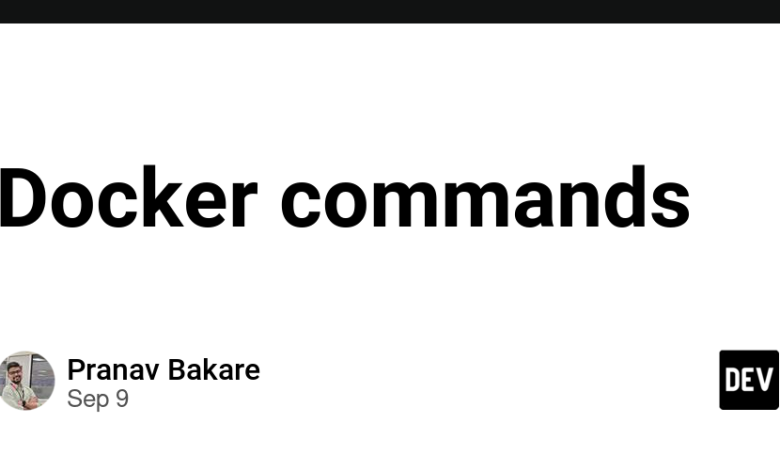
Summarize this content to 400 words in Persian Lang
در اینجا مراحل با نمونه دستورات Docker آمده است:
توسعه دهید: کد برنامه خود را بنویسید (مثلاً یک برنامه پایتون یا Node.js).
Dockerfile: فایلی به نام ایجاد کنید Dockerfile در ریشه دایرکتوری پروژه شما. نمونه Dockerfile برای یک برنامه Python Flask:
# Use an official Python runtime as a parent image
FROM python:3.9-slim
# Set the working directory
WORKDIR /app
# Copy the current directory contents into the container at /app
COPY . /app
# Install any needed packages specified in requirements.txt
RUN pip install –no-cache-dir -r requirements.txt
# Make port 80 available to the world outside this container
EXPOSE 80
# Define environment variable
ENV NAME World
# Run app.py when the container launches
CMD [“python”, “app.py”]
وارد حالت تمام صفحه شوید
از حالت تمام صفحه خارج شوید
ساخت تصویر: این دستور را در ترمینال خود اجرا کنید تا تصویر Docker خود را بسازید:
docker build -t my-app .
وارد حالت تمام صفحه شوید
از حالت تمام صفحه خارج شوید
اینجا، -t my-app تصویر را به عنوان برچسب گذاری می کند my-app.
کانتینر را اجرا کنید: برای شروع یک ظرف از تصویر از دستور زیر استفاده کنید:
docker run -d -p 5000:80 my-app
وارد حالت تمام صفحه شوید
از حالت تمام صفحه خارج شوید
را -d flag کانتینر را در پسزمینه اجرا میکند، و -p 5000:80 پورت 5000 دستگاه شما را به پورت 80 روی کانتینر نگاشت می کند.
تست کنید: پس از اجرای کانتینر، برنامه را با باز کردن تست کنید http://localhost:5000 در مرورگر شما اگر تغییراتی در کد خود ایجاد کنید:
docker build -t my-app .
فشار (اختیاری): برای به اشتراک گذاری تصویر داکر خود در داکر هاب، ابتدا وارد داکر هاب شوید:
docker login
وارد حالت تمام صفحه شوید
از حالت تمام صفحه خارج شوید
سپس تصویر خود را فشار دهید:
docker tag my-app your_dockerhub_username/my-app
docker push your_dockerhub_username/my-app
وارد حالت تمام صفحه شوید
از حالت تمام صفحه خارج شوید
کشش (اختیاری): دیگران می توانند تصویر شما را از داکر هاب بیرون بکشند و با استفاده از:
docker pull your_dockerhub_username/my-app
docker run -d -p 5000:80 your_dockerhub_username/my-app
وارد حالت تمام صفحه شوید
از حالت تمام صفحه خارج شوید
این دستورات به شما کمک میکند تا با استفاده از Docker، کانتینریسازی و اشتراکگذاری برنامه خود را آغاز کنید. در صورت نیاز به کمک بیشتر به من اطلاع دهید!
در اینجا مراحل با نمونه دستورات Docker آمده است:
-
توسعه دهید: کد برنامه خود را بنویسید (مثلاً یک برنامه پایتون یا Node.js).
-
Dockerfile: فایلی به نام ایجاد کنید
Dockerfileدر ریشه دایرکتوری پروژه شما. نمونه Dockerfile برای یک برنامه Python Flask:
# Use an official Python runtime as a parent image
FROM python:3.9-slim
# Set the working directory
WORKDIR /app
# Copy the current directory contents into the container at /app
COPY . /app
# Install any needed packages specified in requirements.txt
RUN pip install --no-cache-dir -r requirements.txt
# Make port 80 available to the world outside this container
EXPOSE 80
# Define environment variable
ENV NAME World
# Run app.py when the container launches
CMD ["python", "app.py"]
- ساخت تصویر: این دستور را در ترمینال خود اجرا کنید تا تصویر Docker خود را بسازید:
docker build -t my-app .
اینجا، -t my-app تصویر را به عنوان برچسب گذاری می کند my-app.
- کانتینر را اجرا کنید: برای شروع یک ظرف از تصویر از دستور زیر استفاده کنید:
docker run -d -p 5000:80 my-app
را -d flag کانتینر را در پسزمینه اجرا میکند، و -p 5000:80 پورت 5000 دستگاه شما را به پورت 80 روی کانتینر نگاشت می کند.
-
تست کنید: پس از اجرای کانتینر، برنامه را با باز کردن تست کنید
http://localhost:5000در مرورگر شما اگر تغییراتی در کد خود ایجاد کنید:docker build -t my-app .
- فشار (اختیاری): برای به اشتراک گذاری تصویر داکر خود در داکر هاب، ابتدا وارد داکر هاب شوید:
docker login
سپس تصویر خود را فشار دهید:
docker tag my-app your_dockerhub_username/my-app
docker push your_dockerhub_username/my-app
- کشش (اختیاری): دیگران می توانند تصویر شما را از داکر هاب بیرون بکشند و با استفاده از:
docker pull your_dockerhub_username/my-app
docker run -d -p 5000:80 your_dockerhub_username/my-app
این دستورات به شما کمک میکند تا با استفاده از Docker، کانتینریسازی و اشتراکگذاری برنامه خود را آغاز کنید. در صورت نیاز به کمک بیشتر به من اطلاع دهید!



